Wilt u weten hoe u de basisverificatie op de IIS-server configureren? In deze zelfstudie gaan we de basisverificatie configureren op de IIS-server.
• Windows 2012 R2
• Windows 2016
• Windows 2019
Uitrustingslijst
In de volgende sectie wordt de lijst weergegeven met apparatuur die wordt gebruikt om deze zelfstudie te maken.
Als Amazon Associate verdien ik aan kwalificerende aankopen.
Zelfstudie voor Windows:
Op deze pagina bieden we snel toegang tot een lijst met Windows-zelfstudies.
Zelfstudie IIS - Basisverificatie
Schakel in de servermanager de IIS-beveiligingsfunctie in met de naam: Basisverificatie.
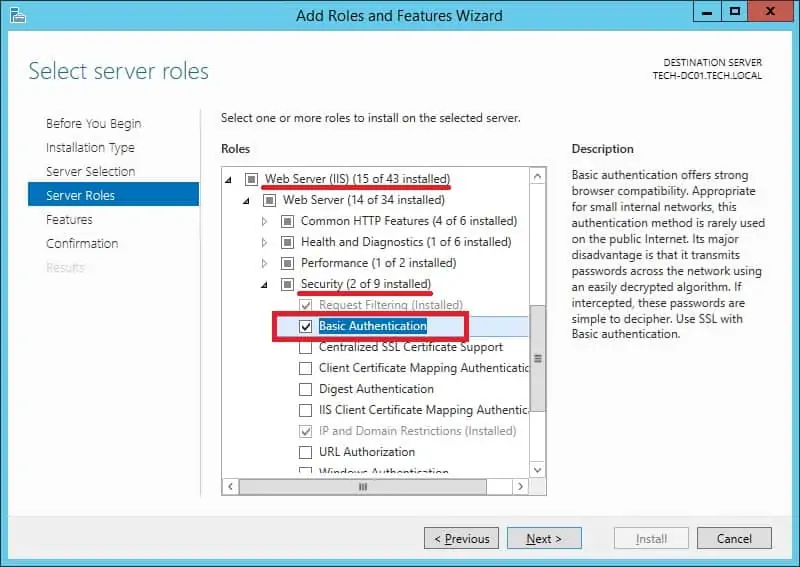
Start de toepassing met de naam: IIS Manager.

Ga in de IIS Manager-toepassing naar uw website en selecteer de map die u wilt beveiligen.
Aan de rechterkant van het scherm u de optie: Verificatie openen.

Schakel de anonieme verificatie uit op de geselecteerde map.

Schakel de basisverificatie in op de geselecteerde map.
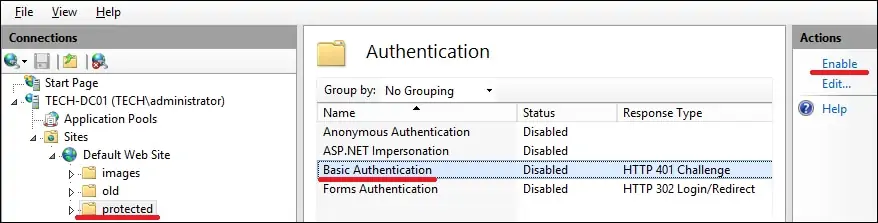
Gebruik de opdrachtregel optioneel om de basisverificatie in te schakelen.
In ons voorbeeld hebben we de IIS-server geconfigureerd om het basistype verificatie te gebruiken.
In ons voorbeeld hebben we de IIS-server geconfigureerd om verificatie te vereisen om toegang te krijgen tot een map.
Maak als beheerder een lokaal gebruikersaccount.
In ons voorbeeld hebben we een lokaal gebruikersaccount met de naam GOHAN gemaakt.
Als u de installatie wilt testen, opent u de Chrome-browser en probeert u toegang te krijgen tot de beveiligde map.
In ons voorbeeld is de volgende URL ingevoerd in de browser:
• http://www.gameking.tips/protected
De IIS-server vereist dat u de gebruikersverificatie uitvoert.

Gefeliciteerd! U hebt de IIS-basisverificatie geconfigureerd.
